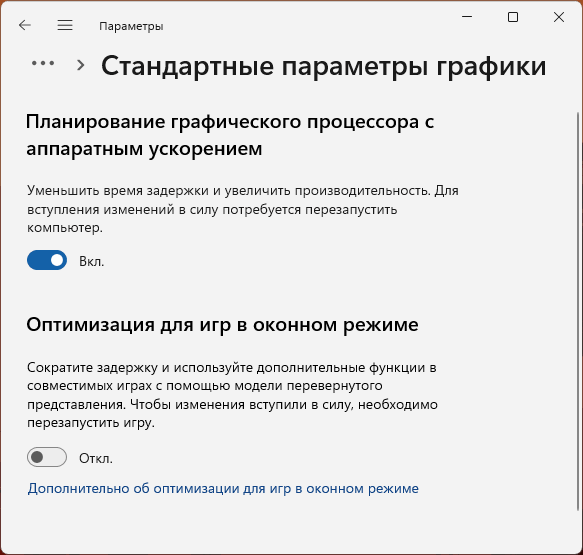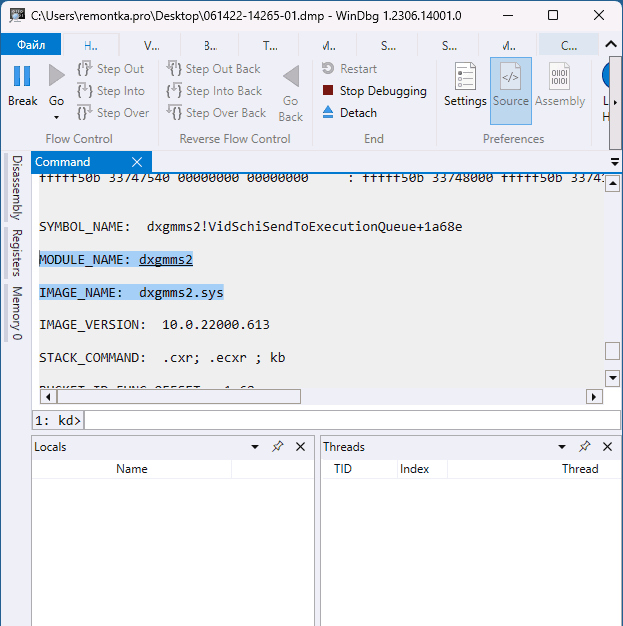VIDEO SCHEDULER INTERNAL ERROR — как исправить?
 Некоторые пользователи могут столкнуться с синим экраном VIDEO_SCHEDULER_INTERNAL_ERROR — обычно во время игры, но иногда и при более простых задачах, например, во время просмотра видео в браузере. Обычно ошибка имеет отношение к работе видеоадаптера или его драйверов, но возможны и иные варианты.
Некоторые пользователи могут столкнуться с синим экраном VIDEO_SCHEDULER_INTERNAL_ERROR — обычно во время игры, но иногда и при более простых задачах, например, во время просмотра видео в браузере. Обычно ошибка имеет отношение к работе видеоадаптера или его драйверов, но возможны и иные варианты.
В этой инструкции подробно о способах исправить ошибку VIDEO SCHEDULER INTERNAL ERROR в Windows 11 и Windows 10, один из которых, вероятно, сможет помочь в решении проблемы.
Основные способы решения проблемы

В большинстве случаев синий экран VIDEO SCHEDULER INTERNAL ERROR бывает вызвана сбоями драйвера видеокарты, причиной которых может быть:
- Неправильная работа драйвера
- Неправильные вызовы команд со стороны конкретной программы или игры
- Сбои при определенных режимах работы: например, игра в оконном режиме с одновременным просмотром видео в браузере
- Редко — проблемы с видеокартой, иногда — оперативной памятью
Независимо от ситуации, первые простые действия, которые следует попробовать в случае, если вы регулярно стали сталкиваться с рассматриваемой ошибкой (на однократный сбой можно не обращать внимания):
- Если недавно выполнялось обновление драйверов видеокарты (как интегрированной, так и дискретной), попробуйте использовать диспетчер устройств для отката драйвера на предыдущую версию: откройте диспетчер устройств (можно нажать правой кнопкой мыши по кнопке «Пуск» и выбрать нужный пункт меню), дважды нажмите по видеоадаптеру и проверьте, доступна ли кнопка «Откатить». Если да — попробуйте выполнить откат.

- Попробуйте скачать (пока не устанавливать) установщики драйверов видеокарты с официального сайта NVIDIA, AMD, Intel или сайта производителя вашего ноутбука (но там будут старые версии драйверов), полностью удалить драйверы видеокарты (обычно достаточно дискретной) с помощью утилиты Display Driver Uninstaller — делать это следует в безопасном режиме (как зайти в безопасный режим), а после удаления установить драйверы из скачанных установщиков.

- Проверьте, изменяется ли ситуация с ошибкой VIDEO SCHEDULER INTERNAL ERROR в зависимости от того, включена или отключена функция Планирование графического процессора с аппаратным ускорением — подробно о включении и отключении в Windows 11/10. В том же разделе настроек можно поэкспериментировать с параметром оптимизации для игр в оконном режиме, если ошибка появляется именно в нём.

- Если ошибка возникает при работе в браузере, попробуйте отключить аппаратное ускорение в нём.
Во многих случаях описанных шагов бывает достаточно, чтобы ошибка в дальнейшем не появлялась.
Анализ дампа памяти
По умолчанию при ошибках на синем экране Windows создает дамп памяти в папке C:\Windows\Minidump с информацией о сбое (функция может быть отключена, в этом случае можно включить сохранение дампов памяти). Их можно использовать для поиска причин ошибки с помощью специальных программ для анализа дампов памяти.
Например, в случае с ошибкой VIDEO SCHEDULER INTERNAL ERROR при использовании WinDbg (можно установить из Microsoft Store) шаги будут следующими:
- Запустить WinDbg, открыть файл дампа памяти через меню Файл — Open — Start Debugging — Open Dump File.
- Нажать по ссылке
!analyze -v
в окне или вручную ввести эту команду и нажать Enter. - После завершения анализа дампа памяти обратить внимание на значение аргумента 1 (Arg1) с пояснением о причинах ошибки (для VIDEO SCHEDULER INTERNAL ERROR только этот аргумент является важным для анализа, подробнее на официальном сайте Майкрософт )

- Посмотреть, какой модуль вызывает сбой — обычно это файла драйвера .sys, в нашем случае это может быть файл драйвера видеокарты или какой-либо системный драйвер. Если назначение драйвера вам неизвестно, его обычно можно найти в Интернете.

Полученная информация может помочь разобраться, в каких драйверах, оборудовании или ПО продолжить искать проблему.
Дополнительная информация
В завершение — дополнительная информация и возможные способы исправить ошибку, если предыдущие не сработали:
- В некоторых случаях может помочь простая установка обновлений Windows 11/10, а если ошибка стала появляться после их установки, то использование точек восстановления системы или удаление последних обновлений.
- Если ошибка появляется только в одной конкретной игре, можно попробовать поэкспериментировать с настройками графики в ней, использовать другую версию игры или другой источник для её загрузки.
- Одновременная работа нескольких приложений, интенсивно использующих возможности видеокарты, может приводить к рассматриваемой ошибке. В некоторых случаях вторым таким приложением может оказаться майнер на компьютере — имеет смысл выполнить проверку на наличие вирусов и других вредоносных программ.
- Если вы используете разгон видеокарты, следует проверить, решится ли проблема, если его отключить, а для изначально разогнанных видеокарт (аббревиатура OC в названии) — попробовать снизить частоту ядра.
И, наконец, ошибка VIDEO SCHEDULER INTERNAL ERROR может говорить об аппаратных проблемах видеокарты: от плохого подключения или окисленных контактов и недостатка питания до выхода из строя. Один из частых сопутствующих симптомов в данном случае — артефакты на изображении.